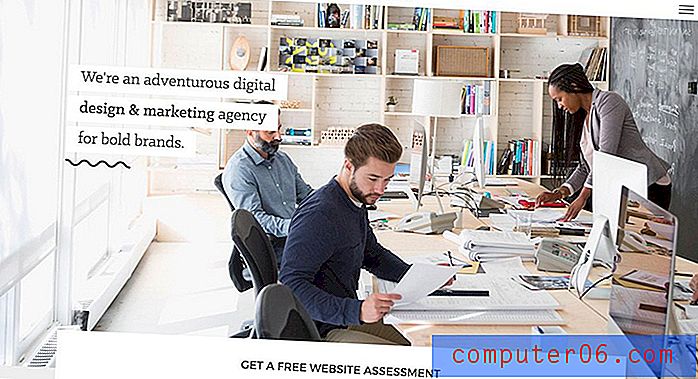Revisión de Adobe Lightroom
5 de 5
Grandes capacidades organizacionales y características de edición precio
5 de 5
A partir de solo $ 9.99 por mes (plan anual) facilidad de uso
4.5 de 5
Muy fácil de usar (la interfaz de usuario de algunas características podría mejorar) apoyo
4.5 de 5
Podría decirse que es lo mejor que puede obtener para un editor RAW
Sumario rápido
Adobe Lightroom es un excelente editor de imágenes RAW respaldado por sólidas herramientas de organización y administración de bibliotecas. Como parte de la serie de software Adobe Creative Cloud, tiene una amplia gama de integraciones con otro software de imagen relacionado, incluido el editor de imágenes estándar de la industria, Photoshop. También puede generar imágenes retocadas en una variedad de formatos, desde un libro de fotografías de Blurb hasta una presentación de diapositivas basada en HTML.
Para un programa de tan alto perfil de un desarrollador conocido, hay algunos errores que realmente no tienen excusa, pero incluso estos problemas son relativamente menores. Lightroom no admite mi tarjeta gráfica moderna (una AMD RX 480) para las funciones de aceleración de GPU en Windows 10, a pesar de tener todos los controladores más recientes, y existen algunos problemas con la aplicación automática de los perfiles de corrección de lentes. Por supuesto, como parte de Creative Cloud, Lightroom se actualiza regularmente, por lo que hay muchas oportunidades para corregir errores en futuras actualizaciones, y constantemente se agregan nuevas funciones.
Lo que me gusta
- Flujo de trabajo RAW completo
- Agiliza los procesos de edición comunes
- Excelente gestión de la biblioteca
- Aplicación complementaria móvil
- Las funciones de edición complejas necesitan trabajo
- Soporte de aceleración de GPU obsoleto
- Problemas de corrección del perfil de lente
Adobe Lightroom CC
Calificación general: 4.8 de 5 PC / Mac, $ 9.99 por mes Visitar sitioNavegacion rapida
// ¿Por qué deberías confiar en mí?
// ¿Qué es Adobe Lightroom?
// Una mirada más cercana a Lightroom CC
// Las razones detrás de mis comentarios y calificaciones
// Alternativas de Lightroom CC
// Conclusión
Por qué deberías confiar en mí
Hola, me llamo Thomas Boldt y llevo muchos sombreros relacionados con las artes gráficas: diseñador gráfico, fotógrafo y editor de imágenes. Esto me da una perspectiva única e integral sobre el software de edición de imágenes, con el que he estado trabajando desde que tuve mis manos en Adobe Photoshop 5. Desde entonces, he seguido el desarrollo de los editores de imágenes de Adobe, a través de la primera versión de Lightroom todo el camino hasta la edición actual de Creative Cloud.
También he experimentado y revisado una serie de otros editores de imágenes de desarrolladores competidores, lo que ayuda a proporcionar una sensación de contexto sobre lo que se puede lograr con el software de edición de imágenes. Además de eso, pasé tiempo aprendiendo sobre el diseño de la interfaz de usuario y la experiencia del usuario durante mi formación como diseñador gráfico, lo que me ayuda a detectar las diferencias entre el buen software y el mal.
Adobe no me proporcionó ninguna compensación por la redacción de esta revisión, y no han tenido control editorial ni revisión del contenido. Dicho esto, también debe tenerse en cuenta que estoy suscrito al conjunto completo de Creative Cloud, y he usado Lightroom ampliamente como mi editor de imágenes RAW principal.
¿Qué es Adobe Lightroom?
Adobe Lightroom es un completo editor de fotos RAW que cubre todos los aspectos de un flujo de trabajo fotográfico, desde la captura hasta la edición y la salida. Está dirigido a fotógrafos profesionales que desean editar grandes cantidades de archivos a la vez sin sacrificar la calidad o la atención a las fotos individuales. A pesar de estar dirigido al mercado profesional, es bastante fácil aprender que los fotógrafos aficionados y semiprofesionales también recibirán muchos beneficios.
Lightroom CC vs Lightroom 6
Lightroom CC es parte del paquete de software Creative Cloud (de ahí el 'CC'), mientras que Lightroom 6 es la versión independiente que se lanzó antes de que Adobe adoptara la designación CC para todo su software. Lightroom CC solo está disponible a través de una suscripción mensual, mientras que Lightroom 6 se puede comprar por una tarifa única. El beneficio de optar por la versión CC es que, debido a que es una suscripción, Adobe actualiza constantemente el software y proporciona nuevas versiones. Si elige comprar Lightroom 6, no recibirá ninguna actualización del producto o nuevas características a medida que se lancen.
¿Adobe Lightroom es gratuito?
Adobe Lightroom no es gratuito, aunque hay una versión de prueba gratuita de 7 días disponible. Lightroom CC está disponible como parte de una suscripción especial de Creative Cloud para fotógrafos que incluye Lightroom CC y Photoshop CC por $ 9.99 USD por mes, o como parte de la suscripción completa de Creative Cloud que incluye todas las aplicaciones de Adobe disponibles por $ 49.99 USD por mes.
Lightroom 6, la versión anterior del software, se puede comprar como un producto independiente por una tarifa única de $ 149 USD, pero esto no incluirá ninguna actualización futura o nuevas características que Adobe incorpore en Lightroom CC.
¿Cómo puedo aprender a usar Lightroom?
Debido a que Lightroom CC es un producto popular de Adobe, hay una gran cantidad de tutoriales disponibles en la web en casi cualquier formato que desee, incluidos los libros disponibles en Amazon. Estos son algunos de los más completos:
- Tutoriales de Adobe Lightroom CC
- Formación esencial de Lynda's Lightroom CC 2015
- Tutoriales de Photoshop Cafe Lightroom
- El libro Adobe Photoshop Lightroom CC para fotógrafos digitales de Scott Kelby
- Adobe Lightroom CC y Photoshop CC para el aula de fotógrafos en un libro de Lesa Snider
Una mirada más cercana a Lightroom CC
Nota: Lightroom es un gran programa y Adobe agrega constantemente nuevas funciones. No tenemos tiempo ni espacio para analizar todo lo que Lightroom puede hacer, por lo que me limitaré a los aspectos más utilizados. Además, las capturas de pantalla a continuación están tomadas de la versión de Windows. Lightroom para Mac puede verse ligeramente diferente.

Lightroom es uno de los primeros editores de imágenes (tal vez incluso la primera aplicación de cualquier tipo) que puedo recordar usando una interfaz gris oscuro. Es una excelente configuración para cualquier tipo de trabajo de imagen, y realmente ayuda a que sus imágenes destaquen al eliminar el resplandor de contraste de una interfaz blanca o gris claro. Fue tan popular que Adobe comenzó a usarlo en todas sus aplicaciones Creative Cloud, y muchos otros desarrolladores comenzaron a seguir el mismo estilo.
Lightroom se divide en 'Módulos', a los que se puede acceder en la parte superior derecha: Biblioteca, Desarrollo, Mapa, Libro, Presentación de diapositivas, Impresión y Web. Library y Develop son los dos módulos más utilizados, por lo que nos centraremos allí. Como puede ver, mi biblioteca está actualmente vacía porque recientemente actualicé mi esquema de clasificación de carpetas, pero esto me da la oportunidad de mostrarle cómo funciona el proceso de importación y muchas de las funciones organizativas del módulo Biblioteca.
Organización de bibliotecas y archivos
Importar archivos es muy sencillo, y hay varias formas de hacerlo. Más simple es el botón Importar en la parte inferior izquierda, pero también puede simplemente agregar una nueva carpeta a la izquierda o ir a Archivo -> Importar fotos y video. Con más de 14, 000 fotos para importar, algunos programas podrían ahogarse, pero Lightroom lo manejó con bastante rapidez, procesando el lote en solo unos minutos. Debido a que esta es una importación masiva, no quiero aplicar ningún ajuste preestablecido, pero es posible aplicar automáticamente configuraciones de edición predeterminadas durante el proceso de importación.
Esto puede ser de gran ayuda si sabe que desea convertir un conjunto específico de importaciones en blanco y negro, corregir automáticamente su contraste o aplicar cualquier otro ajuste preestablecido que haya creado (que discutiremos más adelante). También puede aplicar metadatos durante la importación, lo que le permite etiquetar ciertas sesiones de fotos, vacaciones o cualquier otra cosa que desee. En general, no me gusta aplicar cambios radicales a grandes conjuntos de imágenes, pero puede ahorrar mucho tiempo en algunos flujos de trabajo.

Una vez que la biblioteca se llena con sus importaciones, el diseño de la pantalla Biblioteca parece un poco más comprensible. Los paneles a la izquierda y a la derecha le brindan información y opciones rápidas, mientras que la ventana principal muestra su cuadrícula, que también se muestra en la tira de película en la parte inferior. La razón de esta duplicación es que una vez que cambie al módulo Revelar para comenzar su edición, la tira de película que muestra sus fotos permanecerá visible en la parte inferior. Mientras está en el modo Biblioteca, Lightroom asume que está haciendo más trabajo organizativo y, por lo tanto, trata de mostrarle todas las imágenes posibles en pantalla al mismo tiempo.
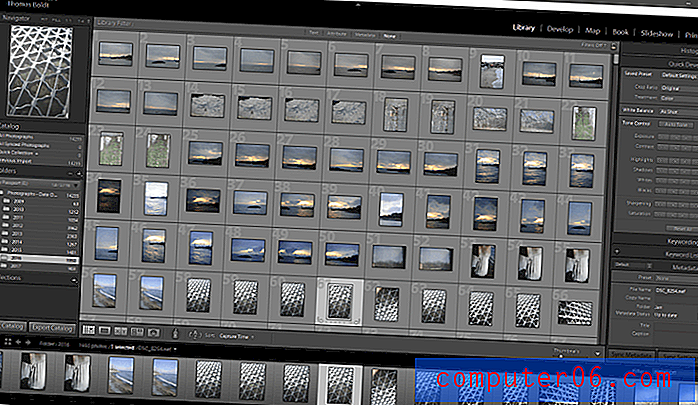
Muchos aspectos de la interfaz se pueden personalizar para que coincidan con su estilo de trabajo, ya sea que desee ver una cuadrícula, como se muestra arriba, o mostrar una sola imagen ampliada, una comparación de dos versiones de imágenes similares, o incluso ordenar por personas visibles en la imagen. Casi nunca fotografío personas, por lo que esa opción no me será de mucha utilidad, pero sería de gran ayuda para todo, desde fotos de bodas hasta retratos.

El aspecto más útil del módulo Biblioteca es la capacidad de etiquetar sus imágenes con palabras clave, lo que ayuda a facilitar el proceso de clasificación cuando se trabaja con un gran catálogo de imágenes. Agregar la palabra clave 'tormenta de hielo' a las imágenes de arriba me ayudará a clasificar lo que está disponible en la carpeta 2016, y dado que Toronto ha estado viendo algunos de estos tipos de tormentas durante los últimos inviernos, también podré comparar fácilmente todos mis fotos etiquetadas como 'tormenta de hielo' sin importar en qué carpeta basada en el año se encuentren.
Por supuesto, adquirir el hábito de usar realmente este tipo de etiquetas es otra cuestión, pero a veces tenemos que imponernos disciplina. Nota: Nunca me he impuesto tal disciplina, aunque puedo ver lo útil que sería.
Mi método favorito de etiquetado funciona en los módulos Library y Develop, porque termino haciendo la mayor parte de mi organización usando Flags, Colors y Ratings. Estas son todas las formas diferentes de segmentar su catálogo, permitiéndole pasar rápidamente por su última importación, etiquetar los mejores archivos y luego filtrar su tira de película para mostrar solo Selecciones o imágenes con calificación de 5 estrellas o imágenes etiquetadas en color 'Azul'.
Edición de imágenes con el módulo de desarrollo
Una vez que haya elegido las imágenes en las que desea trabajar, es hora de profundizar en el módulo Desarrollar. El rango de configuraciones será muy familiar para cualquiera que esté usando un programa de gestión de flujo de trabajo RAW diferente, por lo que no voy a entrar en detalles sobre las capacidades de edición más estándar. Existen todos los ajustes RAW no destructivos estándar: balance de blancos, contraste, reflejos, sombras, una curva de tonos, ajustes de color, etc.
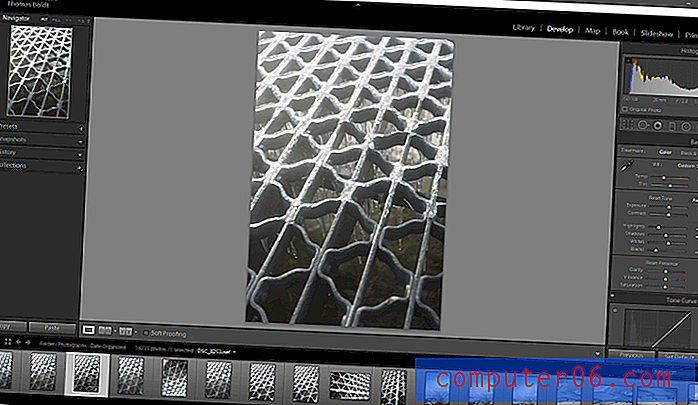
Una característica útil a la que es más difícil acceder en otros editores RAW que he probado es un método rápido para mostrar el recorte de histograma. En esta foto, algunos de los reflejos de hielo se apagan, pero no siempre es fácil saber exactamente qué cantidad de la imagen se ve afectada a simple vista. Una mirada al histograma me muestra que se están recortando algunos resaltados, representados por la pequeña flecha en el lado derecho del histograma. Al hacer clic en la flecha, se muestran todos los píxeles afectados en una superposición de color rojo brillante que se actualiza a medida que ajusto el control deslizante de resaltados, lo que puede ser una verdadera ayuda para equilibrar las exposiciones, especialmente en imágenes de alta clave.
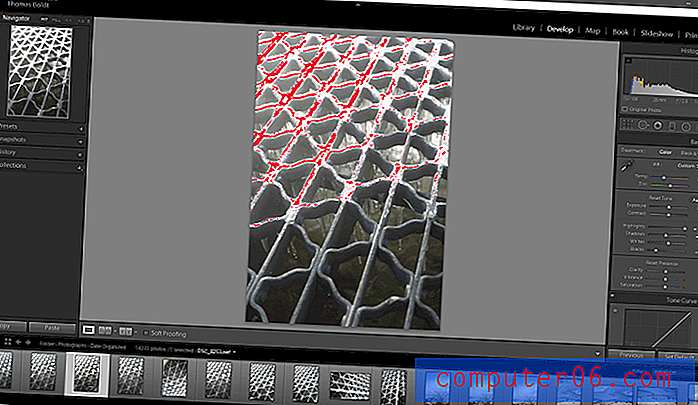
Ajusté los aspectos más destacados a +100 para mostrar el efecto, pero una mirada al histograma mostraría que esta no es una corrección adecuada.
Sin embargo, no todo es perfecto. Un aspecto de Lightroom que me desconcierta es su incapacidad para corregir automáticamente la distorsión causada por la lente que utilicé. Tiene una gran base de datos de perfiles de corrección automática de distorsión de lentes, e incluso sabe qué lente usé de los metadatos. Pero cuando llega el momento de aplicar los ajustes automáticamente, parece que no puede determinar qué marca de cámara uso, a pesar de que la lente es una lente exclusiva de Nikon. Sin embargo, simplemente elegir 'Nikon' de la lista 'Hacer' de repente le permite llenar los vacíos y aplicar todas las configuraciones correctas. Este es un fuerte contraste con DxO OpticsPro, que maneja todo esto automáticamente sin ningún problema.
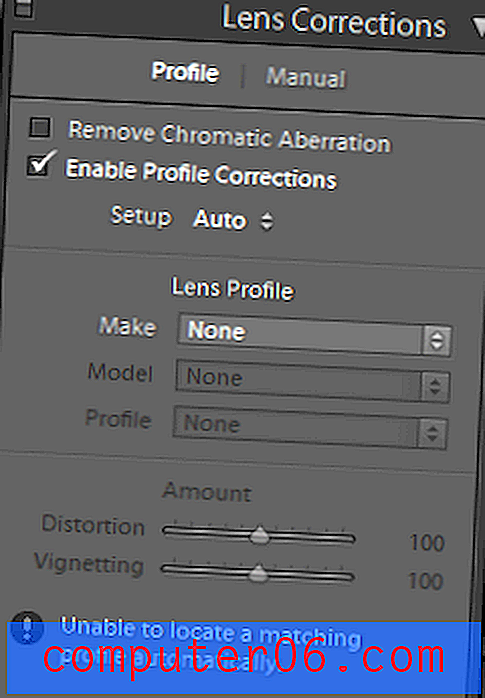
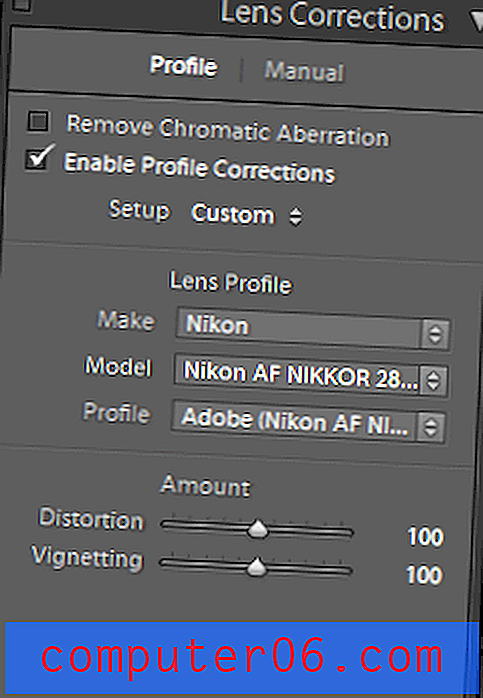
Edición por lotes
Lightroom es una excelente herramienta de gestión del flujo de trabajo, especialmente para los fotógrafos que toman múltiples tomas similares de cada sujeto para seleccionar la imagen final durante el procesamiento posterior. En la foto de arriba, ajusté la foto de muestra al balance de blancos y la exposición deseados, pero ya no estoy seguro si me gusta el ángulo. Afortunadamente, Lightroom hace que sea extremadamente fácil copiar la configuración de Desarrollo de una imagen a otra, lo que le ahorra la molestia de replicar la misma configuración en una serie de imágenes.
Un simple clic derecho en la imagen y elegir 'Configuración' le da la opción de copiar cualquiera o todos los ajustes realizados en una imagen y pegarlos en tantas otras como desee.
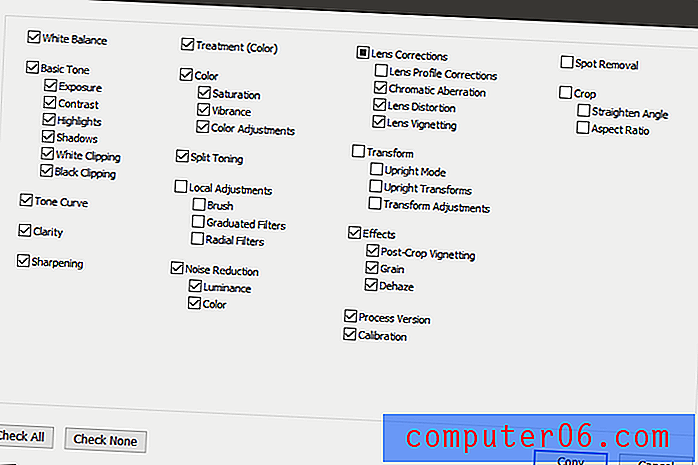
Manteniendo presionada la tecla CTRL para seleccionar varias fotos en la tira de película, puedo pegar mi configuración de revelado en tantas fotos como desee, lo que me ahorra una gran cantidad de tiempo. Este mismo método también se usa para crear presets de desarrollo, que luego se pueden aplicar a las imágenes que usted importa a medida que las importa. La gestión del flujo de trabajo y los procesos que ahorran tiempo como estos son los que hacen que Lightroom realmente se destaque del resto de los editores de imágenes RAW disponibles en el mercado.
GPS y el módulo de mapa
Muchas cámaras DSLR modernas incluyen sistemas de localización GPS para localizar exactamente dónde se tomó una foto, e incluso aquellas que no tienen una incorporada generalmente tienen la capacidad de conectar una unidad GPS externa. Estos datos se codifican en los datos EXIF para cada imagen, y Lightroom puede trazar esas imágenes en un mapa mundial. Desafortunadamente, no tengo ninguna de estas opciones, pero aún es posible codificar los datos de su ubicación si desea usarlos como un método para clasificar sus imágenes. Sin embargo, puede lograr lo mismo usando etiquetas de palabras clave, por lo que realmente no me molesto en usar el módulo Mapa. Dicho esto, si tienes una unidad de GPS para tu cámara, ¡probablemente sería bastante interesante ver cómo tus viajes fotográficos se han extendido por todo el mundo!
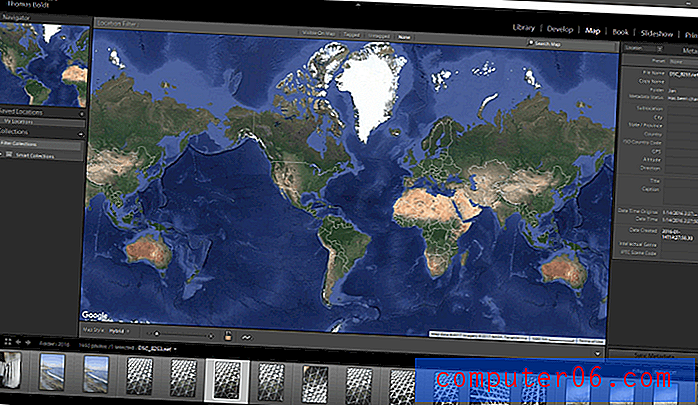
Salida de sus imágenes: libro, presentación de diapositivas, impresión y módulos web
Una vez que sus imágenes estén editando a su gusto, es hora de sacarlas al mundo. Lightroom tiene varias opciones para esto, pero la más interesante es el módulo Libro. Una parte de mí piensa que este es un método algo 'rápido y sucio' para crear un álbum de fotos, pero ese es probablemente solo el diseñador gráfico exigente en mí, y no puedo discutir lo simplificado que es el proceso. Puede configurar portadas y configurar una variedad de diseños diferentes, luego llenar automáticamente las páginas con las imágenes seleccionadas. Después de eso, puede enviarlo a una serie JPEG, un archivo PDF, o enviarlo directamente al editor de libros Blurb desde Lightroom.
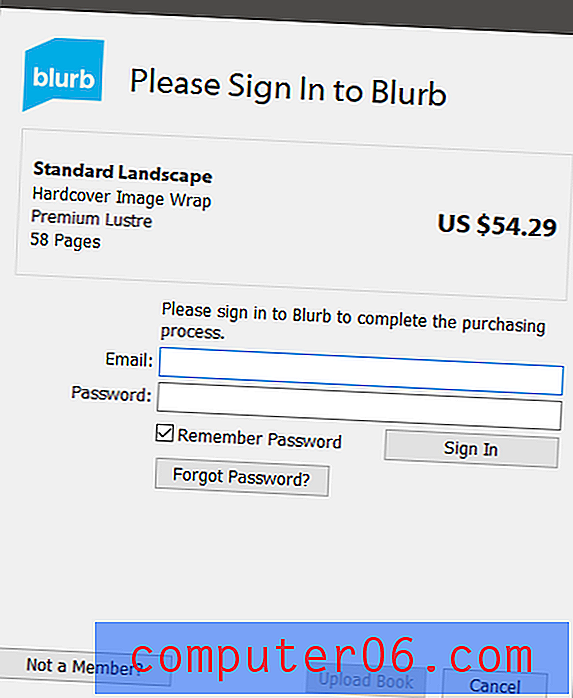
Los otros módulos de salida se explican por sí mismos y son fáciles de usar. La presentación de diapositivas le permite organizar una serie de imágenes con superposiciones y transiciones, y luego emitirlas como una presentación de diapositivas en PDF o un video. El módulo Imprimir es realmente un cuadro de diálogo glorificado 'Vista previa de impresión', pero la salida web es un poco más útil. Muchos fotógrafos no se sienten demasiado cómodos trabajando con la codificación HTML / CSS, por lo que Lightroom puede crear una galería de imágenes para usted en función de sus selecciones de imágenes y configurarla con una serie de ajustes preestablecidos de plantilla y opciones personalizadas.
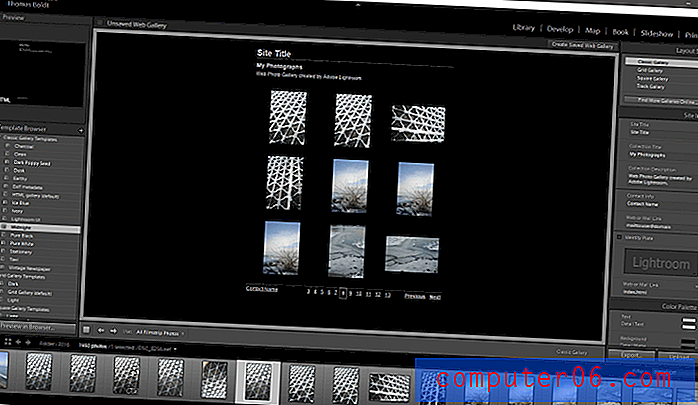
Probablemente no quiera usar esto para su sitio de cartera principal, pero sería una excelente manera de generar galerías de vista previa rápida para los clientes que van a revisar y aprobar una selección de imágenes.
Lightroom Mobile
Gracias a que hay un teléfono inteligente en casi todos los bolsillos, las aplicaciones complementarias móviles se están volviendo extremadamente populares últimamente y Lightroom no es una excepción. Lightroom Mobile está disponible de forma gratuita en Android e iOS, aunque necesita una suscripción a Creative Cloud para poder sacarle el máximo provecho. Puede tomar imágenes RAW con la cámara de su teléfono móvil y luego iniciar sesión en su cuenta de Creative Cloud para sincronizar sus imágenes automáticamente desde Lightroom Mobile a la versión de escritorio. Luego puede trabajar en las imágenes de la misma manera que lo haría con cualquier otro archivo RAW, lo que agrega un giro interesante al valor de la cámara de un teléfono inteligente, especialmente las cámaras más nuevas y de alta calidad que se encuentran en los últimos modelos de teléfonos inteligentes.
Las razones detrás de mis comentarios y calificaciones
Efectividad: 5/5
Las tareas principales de Lightroom son ayudarlo a organizar y editar sus fotos RAW, y hace el trabajo maravillosamente. Hay un conjunto de características sólidas detrás de cada objetivo principal, y los toques adicionales reflexivos que Adobe tiende a incluir en su software hacen que administrar un flujo de trabajo RAW total sea extremadamente fácil. Trabajar con catálogos de imágenes grandes es sencillo y rápido.
Precio: 5/5
Si bien al principio no estaba demasiado contento con la idea del modelo de suscripción Creative Cloud, creció en mí. Es posible obtener acceso a Lightroom y Photoshop juntos por solo $ 9.99 USD por mes, y se han lanzado 4 nuevas versiones desde que Lightroom se unió a la familia CC en 2015, sin aumentar el costo. Eso es mucho más efectivo que comprar un software independiente y luego tener que pagar para actualizarlo cada vez que se lanza una nueva versión.
Facilidad de uso: 4.5 / 5
Lightroom CC es muy fácil de usar, aunque algunas de las funciones más avanzadas podrían ser un poco repensado en términos de su interfaz de usuario. Los procedimientos de edición complejos pueden ser un poco complicados, ya que cada edición localizada solo está representada por un pequeño punto en la imagen que indica su ubicación, sin etiqueta u otros identificadores, lo que causa problemas durante la edición pesada. Por supuesto, si va a hacer tanta edición, a menudo es mejor transferir el archivo a Photoshop, que se incluye en cualquier suscripción de Creative Cloud que contenga Lightroom.
Soporte: 5/5
Debido a que Adobe es un gran desarrollador con un seguimiento devoto y generalizado, el soporte disponible para Lightroom es posiblemente el mejor que puede obtener para un editor RAW. En todos mis años de trabajo con Lightroom, nunca tuve que contactar a Adobe directamente para obtener asistencia, porque muchas otras personas usan el software que siempre he podido encontrar respuestas a mis preguntas y problemas en la web. La comunidad de soporte es enorme, y gracias al modelo de suscripción CC, Adobe está constantemente lanzando nuevas versiones con correcciones de errores y mayor soporte.
Alternativas de Lightroom CC
DxO OpticsPro (Windows / MacOS)
OpticsPro es un excelente editor RAW, que le permite corregir instantáneamente una serie de distorsiones de lentes ópticas y cámaras gracias a la amplia colección de resultados de pruebas de laboratorio de DxO. También cuenta con un algoritmo de reducción de ruido estándar de la industria, que es esencial para cualquiera que dispare regularmente con ISO altos. Desafortunadamente, en realidad no tiene un gran lado organizacional, pero es un excelente editor, y vale la pena probar la versión de prueba antes de pagar la edición Elite o la edición Essential.
Capture One Pro (Windows / MacOS)
Capture One Pro es un editor RAW increíblemente potente, y muchos fotógrafos juran que tiene un mejor motor de renderizado para ciertas condiciones de iluminación. Sin embargo, está dirigido principalmente a los fotógrafos que disparan con cámaras digitales de formato medio de alta resolución extremadamente caras, y su interfaz definitivamente no está dirigida al usuario casual o semi-profesional. También tiene una prueba gratuita disponible, por lo que puede experimentar antes de comprar la versión completa por $ 299 USD o una suscripción mensual por $ 20.
Lea también: 7 alternativas de Lightroom para fotógrafos RAW
Conclusión
Para la mayoría de los fotógrafos digitales, Lightroom es el equilibrio perfecto entre potencia y accesibilidad. Tiene excelentes capacidades organizativas y potentes funciones de edición, y está respaldado por Photoshop para requisitos de edición más serios. El precio es absolutamente asequible tanto para usuarios casuales como profesionales, y Adobe ha estado agregando regularmente nuevas funciones a medida que se desarrollan. Hay un par de problemas menores con la compatibilidad del dispositivo y un par de elementos de la interfaz de usuario que podrían mejorarse, pero nada que evite que cualquier usuario convierta sus fotografías en obras de arte terminadas.
Obtenga Adobe Lightroom CC
0/5 (0 Comentarios)